Xposed Framework उन Android उपयोगकर्ताओं के लिए एक वरदान है जो अपने उपकरणों पर अतिरिक्त सुविधाएँ प्राप्त करने के लिए कस्टम रोम चमकती नहीं रखना चाहते हैं। Rovo89 द्वारा विकसित, Xposed फ्रेमवर्क डिवाइस पर रूट एक्सेस का उपयोग करता है ताकि उपयोगकर्ता अपने डिवाइस को सिस्टम स्तर पर अनुकूलित कर सकें।
वहाँ सभी Xposed प्रशंसकों के लिए बहुत अच्छी खबर है क्योंकि Xposed फ्रेमवर्क अब Android Oreo उपकरणों के लिए उपलब्ध है। आप कुछ आसान चरणों का पालन करके इसे अपने निहित उपकरणों पर स्थापित कर सकते हैं। हालाँकि, ध्यान दें कि चूंकि यह Android Oreo के लिए पहली रिलीज़ है, इसलिए rovo89 इसे बीटा रिलीज़ की तरह मान रहा है और आप कुछ बग का सामना कर सकते हैं। इसके अलावा, कुछ Xposed मॉड्यूल Android Oreo उपकरणों का समर्थन करने के लिए अद्यतन किए जाने तक नवीनतम पोर्ट के साथ ठीक से काम नहीं करेंगे।
नोट : Xposed फ्रेमवर्क को आपके डिवाइस (सुपर SU या मैजिक) को रूट करने के लिए आपके द्वारा चुनी गई विधि के आधार पर दो अलग-अलग तरीकों से स्थापित किया जा सकता है। दोनों विधियों को नीचे समझाया गया है, लेकिन सुनिश्चित करें कि आप उपयुक्त विधि का उपयोग करते हैं या आप अपने डिवाइस को ईंट कर सकते हैं।
Android Oreo पर Xposed Framework स्थापित करें
TWRP (केवल सुपर SU उपकरणों का उपयोग करके फ्लैश)
आवश्यकताएँ:
- Android Oreo 8.0 / 8.1 पर चलने वाला रूटेड डिवाइस
- कस्टम रिकवरी (नवीनतम TWRP अनुशंसित)
- Xposed इंस्टालर v3.1.4 (APK)
- Xposed फ्रेमवर्क SDK 26 / Xposed फ्रेमवर्क SDK 27
तरीका:
- अपने संबंधित डिवाइस के लिए Xposed Installer v3.1.4 APK और Xposed Framework SDK डाउनलोड करें (Android 8.0 Oreo के लिए SDK 26 और Android 8.1 Oreo के लिए SDK 27)।
- फ़ाइलों को अपने डिवाइस पर कॉपी करें ।
- अपने डिवाइस पर Xposed इंस्टालर को स्थापित करें।
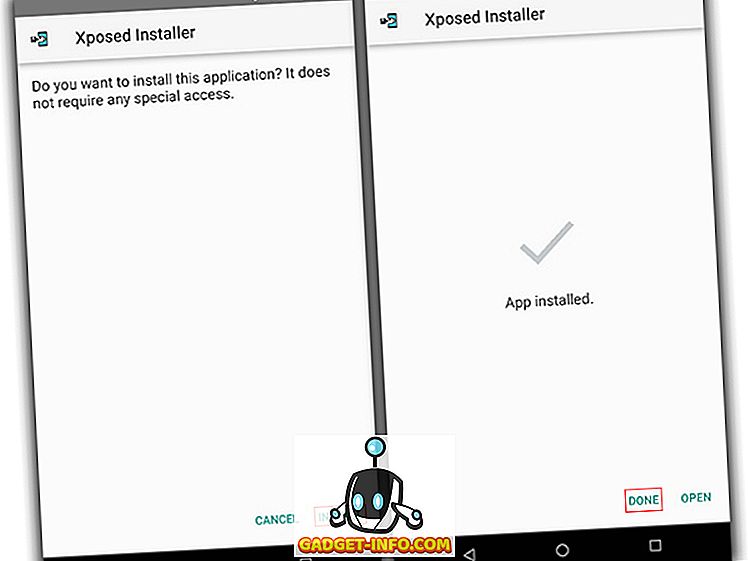
- वसूली के लिए रिबूट
- अपना उपकरण बंद करें
- फास्टबूट मोड में प्रवेश करने के लिए पावर बटन और वॉल्यूम डाउन बटन दबाए रखें
- रिकवरी मोड को हाइलाइट करने के लिए वॉल्यूम रॉकर का उपयोग करें और चयन करने के लिए पावर बटन पर क्लिक करें
- "इंस्टॉल" पर टैप करें और अपने डिवाइस पर कॉपी किए गए एक्सपीडेड फ्रेमवर्क एसडीके का पता लगाएं।
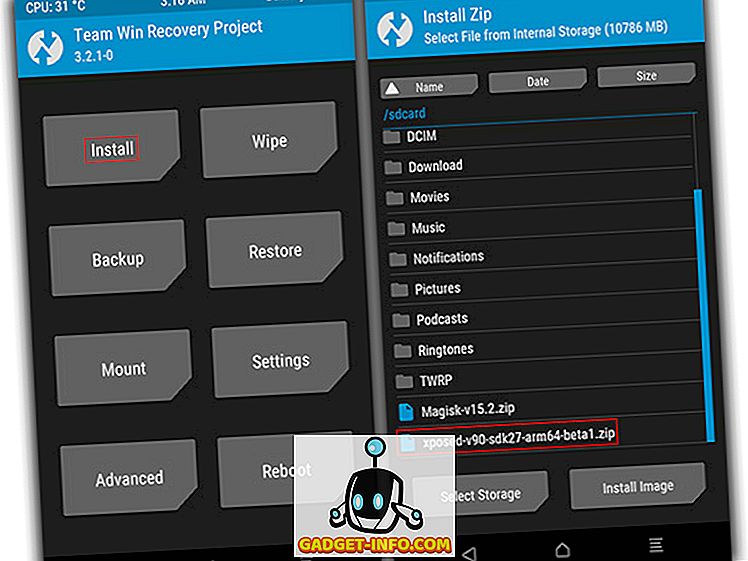
- ज़िप का चयन करें और स्थापित करने के लिए स्वाइप करें।
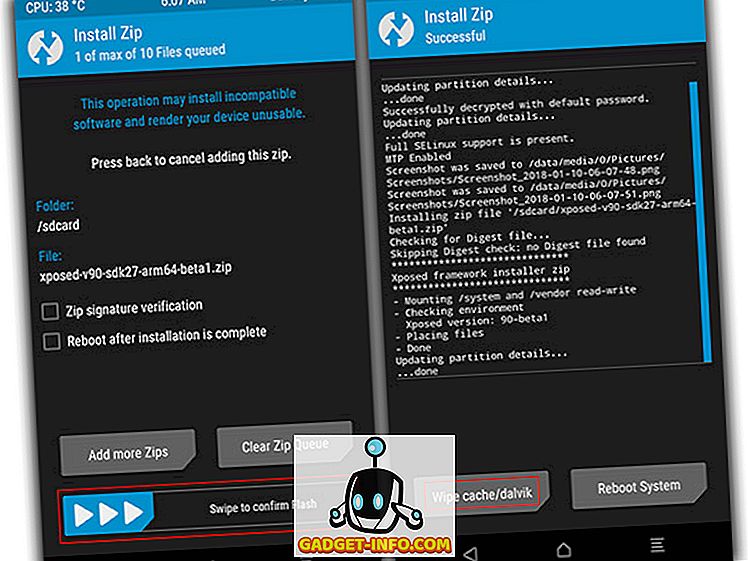
- कैश / dalvik को मिटा दें और डिवाइस को रिबूट करें।
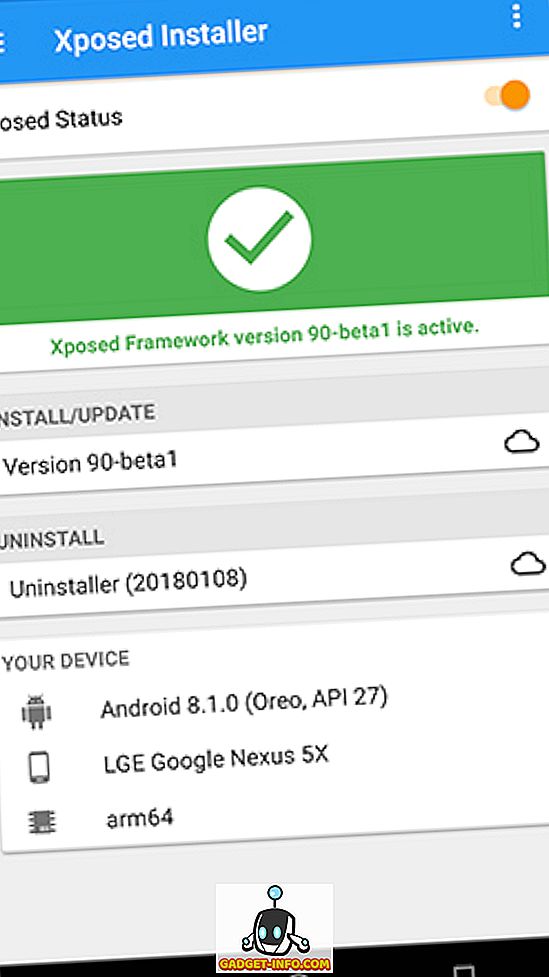
यदि आप T को पूर्वोक्त निर्देशों का पालन करते हैं, तो Xposed इंस्टालर एक चेक मार्क प्रदर्शित करेगा और सेवा डिवाइस पर सक्रिय हो जाएगी। यदि आप बूट लूप का अनुभव करते हैं, तो हम एक बार फिर से रोम चमकाने और निर्देशों का पालन करने की सलाह देंगे।
Magisk का उपयोग कर स्थापित करें
आवश्यकताएँ:
- एंड्रॉइड 8.0 / 8.1 ओरेओ पर चलने वाला रूट डिवाइस
- Magisk प्रबंधक
- संशोधित Xposed इंस्टालर v3.1.4 (APK)
तरीका:
- अपने डिवाइस पर Magisk मैनेजर खोलें।
- ऐप के ऊपरी बाएँ कोने पर हैमबर्गर मेनू पर टैप करें और "डाउनलोड" चुनें ।
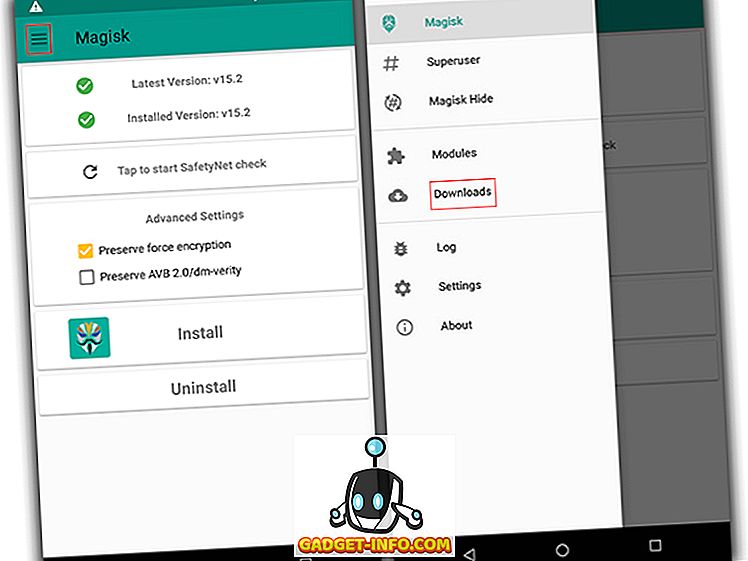
- सभी तरह से नीचे स्क्रॉल करें और अपने Android संस्करण के आधार पर Xposed Framework SDK 26 या 27 का पता लगाएं ।
- मॉड्यूल के बगल में डाउनलोड बटन पर टैप करें और निम्नलिखित पॉप-अप में, "इंस्टॉल करें" पर टैप करें ।
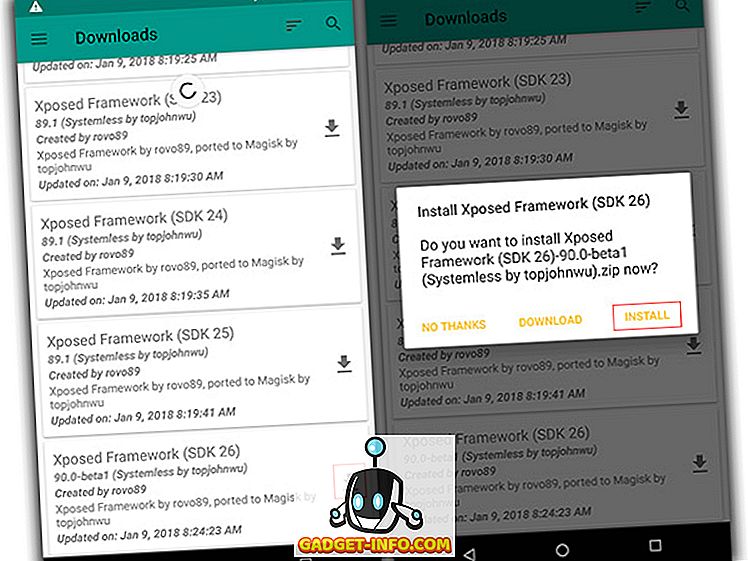
- ऐप फिर Xposed फ्रेमवर्क को डाउनलोड और इंस्टॉल करेगा।
- Xposed मॉड्यूल को सक्रिय करने के लिए डिवाइस को रिबूट करें ।
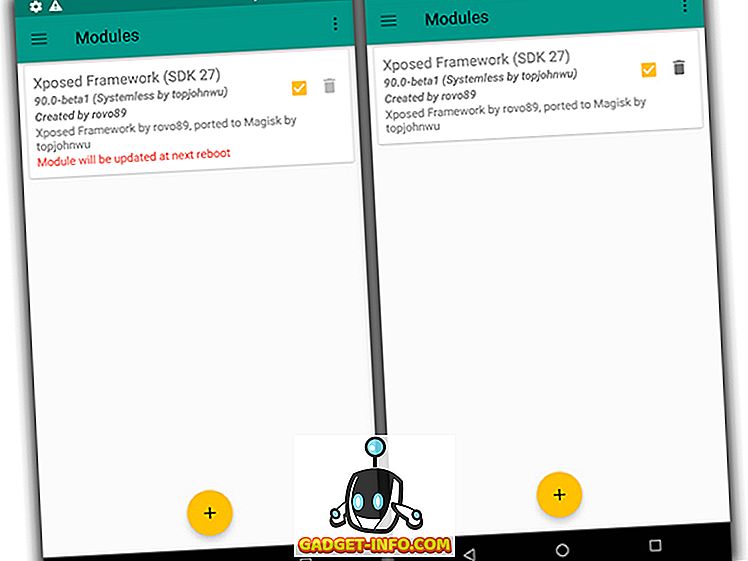
- एक बार सक्रिय होने के बाद, ऊपर से संशोधित संशोधित Xposed Installed APK स्थापित करें ।
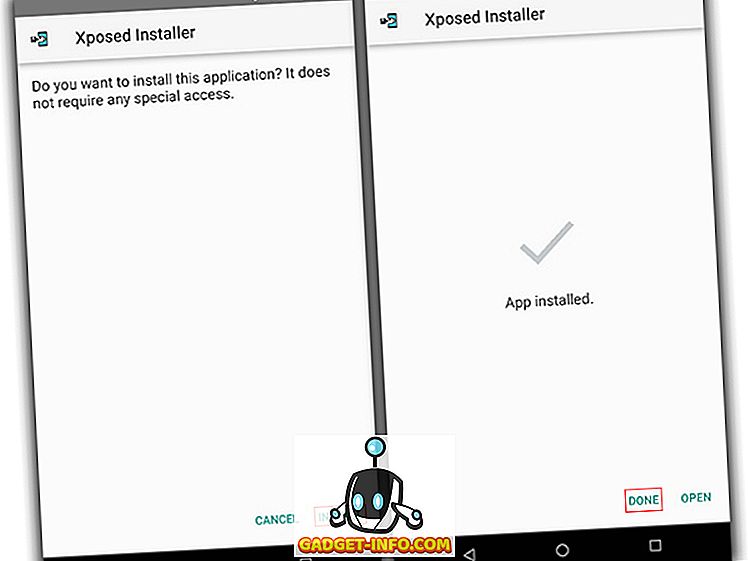
- Xposed Framework अब आपके डिवाइस पर सक्रिय होना चाहिए।
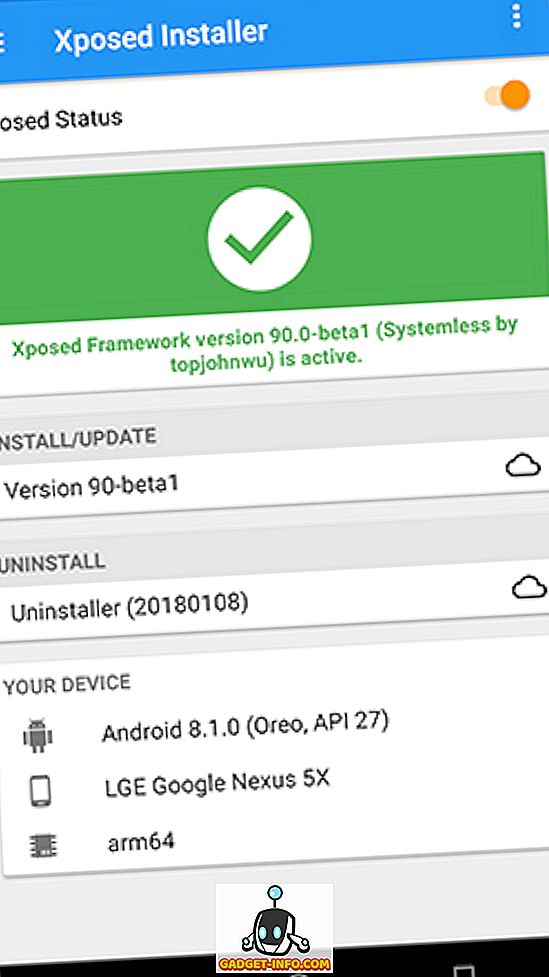
नोट : प्रत्येक विधि में प्रयुक्त Xposed Installer APK अलग है, सुनिश्चित करें कि आप उपयुक्त APK स्थापित करते हैं या स्थापना प्रक्रिया काम नहीं करेगी।
अभी अपने Android Oreo डिवाइस पर Xposed प्राप्त करें
आसानी से अपने Android Oreo डिवाइस पर Xposed फ्रेमवर्क स्थापित करने के लिए उपरोक्त चरणों का पालन करें। डेवलपर rovo89 के अनुसार, एंड्रॉइड ओरेओ के लिए Xposed आपके दैनिक चालक पर उपयोग किए जाने के लिए पर्याप्त स्थिर है। जबकि अधिकांश Xposed मॉड्यूल तुरंत काम करेंगे, कुछ को नवीनतम ढांचे में अद्यतन करने की आवश्यकता हो सकती है। आप समय-समय पर कुछ ऐप क्रैश का अनुभव कर सकते हैं, लेकिन निम्नलिखित अपडेट में समस्याएँ ठीक हो जाएंगी।
अपने Oreo डिवाइस पर Xposed को स्थापित करने के लिए इस गाइड को आज़माएं और हमें बताएं कि क्या आपको नीचे टिप्पणी अनुभाग में कोई संदेह है।



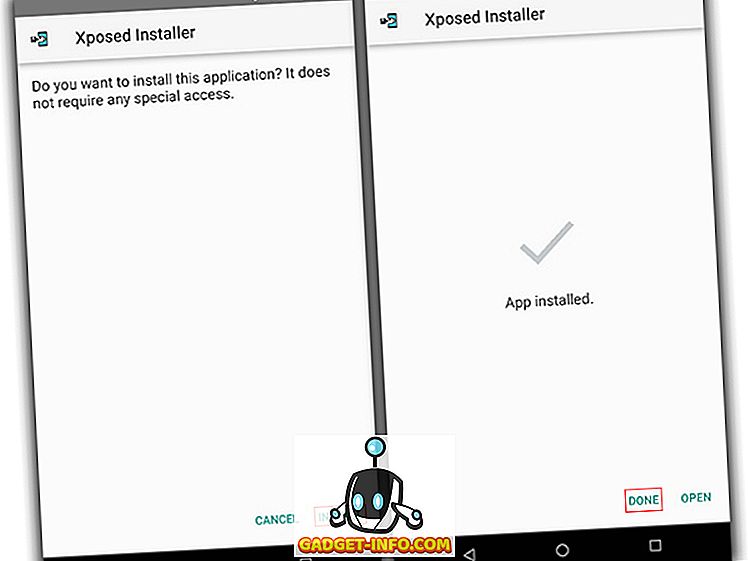
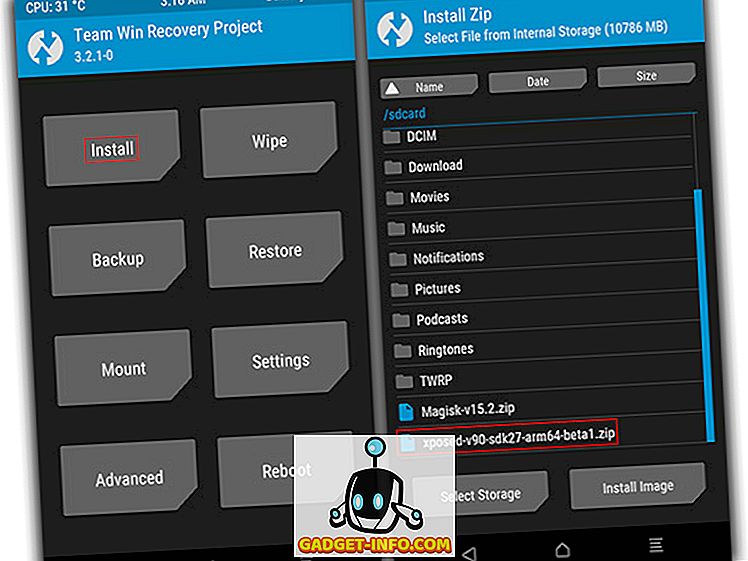
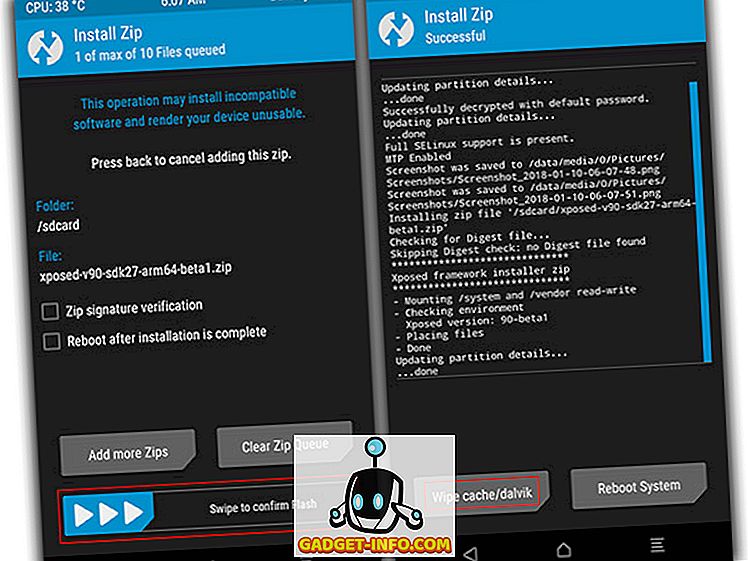
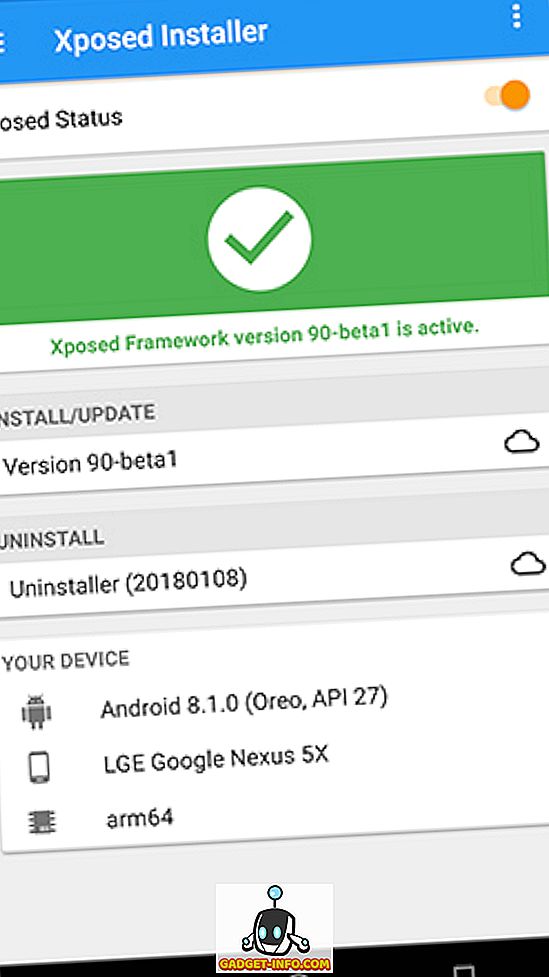
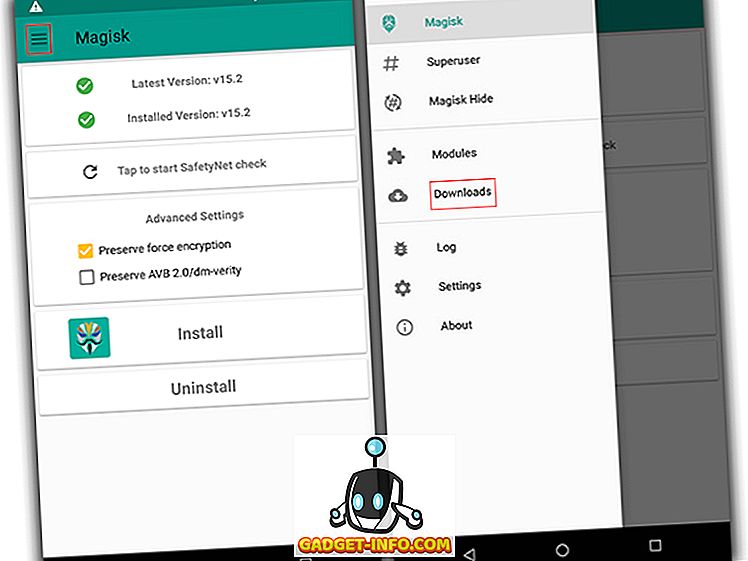
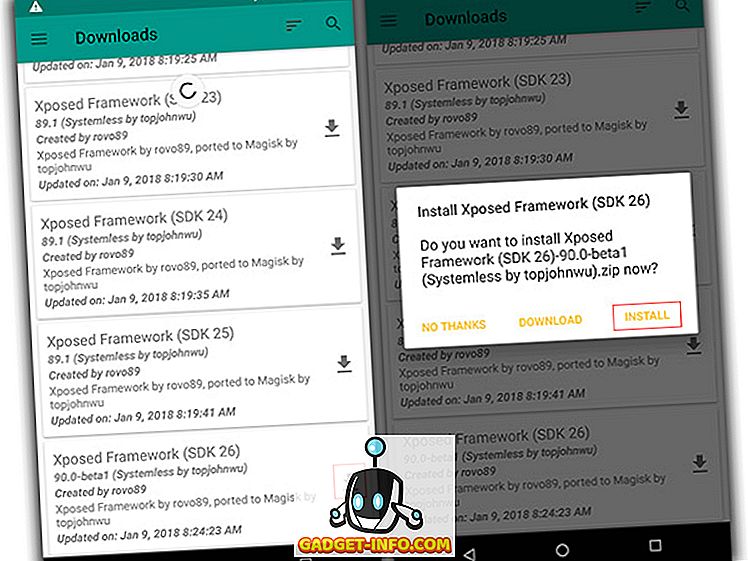
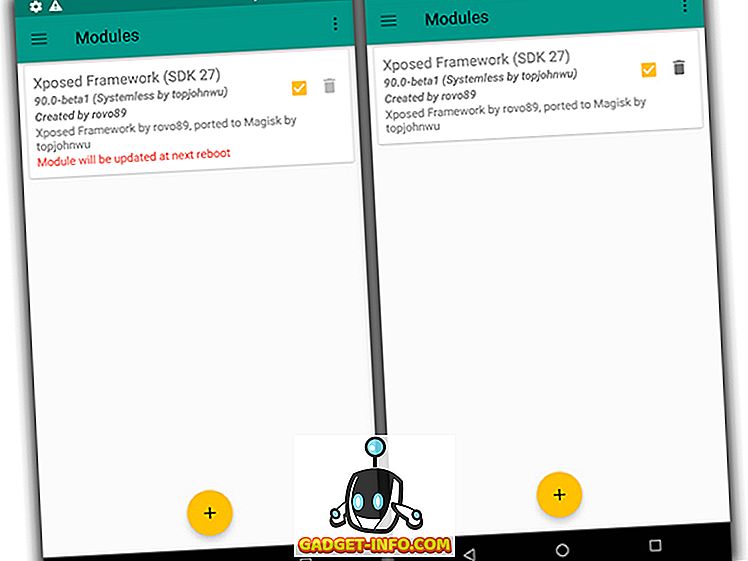
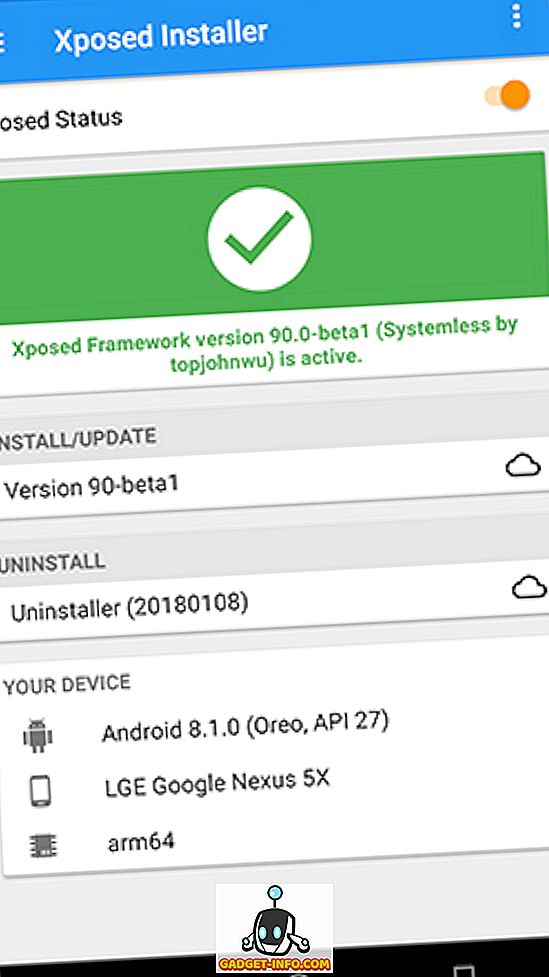


![उल्लसित सांता की Google खोज युक्तियाँ रैप [वीडियो]](https://gadget-info.com/img/social-media/356/hilarious-santa-s-google-search-tips-rap.jpg)



![अधिक सामान - 366 सेकंड्स में 2012 के 366 दिन [वीडियो]](https://gadget-info.com/img/more-stuff/174/366-days-2012-366-seconds.jpg)